Kaikki iOS 26:sta

Apple on esitellyt iOS 26:n – merkittävän päivityksen, joka sisältää upouuden himmeän lasin muotoilun, älykkäämpiä kokemuksia ja parannuksia tuttuihin sovelluksiin.
Mitä teen lisätäkseni tietokoneen RAM-muistia, enkö löydä saman merkin RAM-muistia? – Kysytkö sinä tämän kysymyksen? Lue, sillä tämä artikkeli selittää, voitko sekoittaa RAM-merkkejä.
RAM on minkä tahansa tietokonelaitteen muisti älypuhelimista jättikokoisiin keskustietokoneisiin – sitä on kaikkialla. Sinne tallennetaan kaikki sovellustiedot, kun suoritat sovellusta tietokoneella tai matkapuhelimella. Mutta ei kauaa. Kun suljet sovelluksen, tiedot palaavat sisäiseen tallennustilaan tai kiintolevyasemaan.
Toistaiseksi kaikki on hyvin. Hämmennystä syntyy kuitenkin, kun sinun on lisättävä tietokoneesi muistikapasiteettia. Kun tietty RAM-merkki on poistunut markkinoilta, hylkäätkö täydellisesti toimivan RAM-muistin? Lue lisää saadaksesi lisätietoja!
Voitko sekoittaa Ram Brands -tuotteita?

Voitko sekoittaa Ram Brands
Teoriassa voit sekoittaa RAM-merkkejä useiden RAM-paikkojen kanssa pöytätietokoneille. Voit myös sekoittaa ja yhdistää kannettavan tietokoneen RAM-muistia, jos siinä on toinen paikka, mutta se on erittäin harvinaista.
Voit vain avata tietokoneen kotelon ja asentaa toisen RAM-muistin, joka on eri merkkinen. Se ei kuitenkaan tarkoita, että sinun pitäisi todella tehdä tämä.
Koska PC:n RAM-muisti tai muistisirut ovat erittäin herkkiä puolijohdetuotteita, niiden on oltava sopivassa synkronoinnissa ja yhteensopivissa, ennen kuin voit aloittaa useiden RAM-sirujen käytön.
RAM-merkkien sekoittaminen ei ehkä ole viisas päätös monista syistä, mutta seuraavat ovat tärkeimpiä:
1. Yhteensopivuus
RAM-valmistajat testaavat vain omia RAM-muistiaan. RAM-valmistajat eivät testaa RAM-muistiaan valmistajien tuotteilla. Näin ollen et tiedä, onko RAM-merkkien sekoittaminen tieteellisesti oikein.
Kuitenkin monien pelaajien, graafisten suunnittelijoiden ja muiden korkean suorituskyvyn PC-käyttäjien henkilökohtaisten kokemusten mukaan RAM-muistin sekoittaminen ja yhdistäminen voi aiheuttaa erilaisia ongelmia tietokoneellesi.
Tämä johtuu siitä, että eri RAM-valmistajat käyttävät erilaisia piirilevyjä, leipälevyn muotteja, piirejä, elektronisia komponentteja ja paljon muuta. Näin ollen yhden valmistajan RAM ei ole koskaan samanlainen kuin toisen valmistajan muistimoduulin sukupolven (DDR4, DDR5 jne.), RAM-väylätaajuuden, jännitteen ja CAS-viiveen osalta.
2. Muistisirun vaihtelu
Tuotaessaan erän RAM-muistia tuotemerkit käyttävät puolijohdesiruja, joilla on ainutlaatuiset ominaisuudet. Pakkauksesta voi ilmetä, että kaikki tai useimmat saman valmistajan mutta eri erien RAM-muistien tekniset tiedot ovat samat. Saat esimerkiksi kaksi RAM-muistia merkiltä, joilla on vaihteleva määrä eriä ja jotka sisältävät seuraavat tekniset tiedot:
Silti ne voivat toimia eri tavalla, koska piirilevy, sirutyyppi ja muut materiaalit ovat saattaneet muuttua näiden erien aikana.
3. Emolevyn työmäärä
Emolevyn mukana tulee älykäs ohjelmointi ja laitteistokomponentit vain RAM-siruille. Nämä komponentit toimivat jatkuvasti konepellin alla, erityisesti useissa RAM-pohjaisissa tietokoneissa, synkronoidakseen RAM-tiedot, tasapainottaakseen RAM-suorituskykyä ja paljon muuta.
Jos esimerkiksi asetat kaksi eri jännitteellä olevaa RAM-muistia 1,2 voltille ja 1,35 voltille, emolevyn laiteohjelmisto pyytää RAM-paikkoja käyttämään 1,35 volttia vakiovirtalähteenä kaikille RAM-muisteille.
Vastaavasti, jos sekoitat eri BUS-taajuuksien RAM-merkkejä, kuten kahta 1600 MHz:n ja 3200 MHz:n RAM-muistia, emolevy sallii vain matalamman taajuuden kaikille RAM-muisteille.
Siksi emolevyn on tehtävä ylitöitä vähentääkseen tai lisätäkseen erilaisia RAM-määrityksiä harmonisten työolosuhteiden saavuttamiseksi. Tämä on tarpeeton kuormitus emolevylle.
4. Vaikutus RAM-siruihin
Jos sekoitat RAM-merkkejä, asetat myös RAM-sirut ongelmiin. Tarkastele esimerkiksi seuraavaa skenaariota:
Käytät kahta RAM-muistia kahdelta valmistajalta. Toinen RAM-muisti on 3200 MHz ja 1,3 volttia ja toinen 2200 MHz ja 1,35 volttia.
Nyt emolevy käyttää 2200 MHz väylätaajuutta ja 1,35 voltin tehoa molemmissa RAM-muistissa.
Yllä voit nähdä, että RAM-muistit toimivat ympäristössä, jossa niiden kapasiteettia skaalataan jännitteen ja pienennetään väylätaajuutta varten.
Suorituskykyisessä tietokoneessa, jossa suoritat säännöllisesti muistiintensiivisiä tehtäviä, tällaiset RAM-sirut alkavat viivästyä tai yksinkertaisesti lakkaavat toimimasta.
Voitko sekoittaa Ram-tuotemerkkejä: tekniset näkökohdat
Jos haluat silti tarkistaa, kuinka tietokoneesi toimii eri valmistajien eri RAM-muistien kanssa, harkitse seuraavia teknisiä ehdotuksia ennen RAM-merkkien sekoittamista:
1. Yhdistä makrotason kokoonpano

Voitko sekoittaa Ram Brands -tuotteita yhdistämällä makrotason kokoonpanoja
Kun ostat toisen RAM-sirun tietokoneesi muistin lisäämiseksi, uusi tuote sisältää mahdollisimman paljon samanlaisia teknisiä tietoja kuin olemassa oleva RAM.
Lähes kaikki merkkimerkit ja luotettavat RAM-sirut toimitetaan läpinäkyvissä muovipakkauksissa. Pakkauksessa on tarra, joka sisältää useita tietoja tuotteesta (katso yllä oleva kuva). Määrität esimerkiksi seuraavat tiedot muovikanteen:
Ehkä valmistajan nimeä ei löydy. Mutta yritä sovittaa muut tekniset tiedot. On erittäin todennäköistä, että myös muut merkit tekevät samanlaisia konfiguraatioita RAM-siruille.
2. Yhdistä mikrotason kokoonpano

Voitko sekoittaa Ram Brands -tuotteita yhdistämällä mikrotason kokoonpanoja
Useimmissa RAM-siruissa on teknisten tietojen tarra. Se tarjoaa yksityiskohtaista ja teknisempää tietoa RAM-muistista. Siinä lukee esimerkiksi DDR4/DDR3, PC4/PC3, CL11/22, 12 800 jne.
Voit myös haluta sovittaa nämä tiedot mahdollisimman paljon uuteen RAM-muistiin, jota olet ostamassa.
3. Muistin kapasiteetti
Jos sinulla on esimerkiksi jo 16 Gt RAM-muistia yhdessä paikassa, valitse toinen 16 Gt toiselle korttipaikalle. Älä osta muistisirua, jonka kapasiteetti on erilainen, koska se häiritsee emolevyn suorituskykyä.
Näet satunnaisia käyttöjärjestelmän kaatumisia, mukaan lukien blue screen of death (BSOD) ja Critical Process Died Windows 11:ssä .
Emolevyillä on kuitenkin tarvittava ohjelmointi käsittelemään muistikapasiteetin eroja eri paikoissa. Tämä prosessi tunnetaan nimellä Flex Memory Mode.
Esimerkiksi yhdistät 16 Gt ja 8 Gt RAM-muistia yhteen emolevyllä. Saat tietokoneellesi 24 Gt kokonaismuistia. Muistin käyttöä ohjataan kuitenkin kaksikanavaisten ja yksikanavaisten kokoonpanojen sekoituksella.
Yhden RAM-muistin 8 Gt:n muisti pariutuu 16 Gt:n puolen tai 8 Gt:n muistin kanssa ja toimii DIMM-moduulina. Loput 8 Gt 16 Gt:n muistipiiristä käyttävät yksikanavaista muistin käyttötilaa. Näin ollen huomaat pienen suorituskyvyn ongelman.
4. CAS-viive
Useimmissa RAM-sirutarroissa näet numeron CL 8, CL 16, CL 22 jne. Tätä kutsutaan sarakkeen osoitteen vilkkuviiveeksi, CAS-latenssiksi tai CL:ksi.
Jos RAM-muistisi CL on 8, CPU:n on odotettava kahdeksan kellojaksoa, ennen kuin se voi lukea tietoja muistivarannosta. Näin ollen mitä pienempi CAS-latenssiarvo, sitä parempi RAM on.
Varmista, että uudessa RAM-muistissa on CL-numero, joka vastaa olemassa olevaa RAM-moduulia. Jos yhden RAM-sirun CL-arvo on kahdeksan ja toisen RAM-piirin CL-arvo on 16, emolevy sallii vain CL 16:n molemmille RAM-muisteille.
Kuten näet tästä, hidastat yhtä RAM-muistia yhdistämällä sen hitaampaan RAM-muistiin.
5. RAM Voltage Rating
Kuten aiemmin selitettiin, emolevy käyttää aina suurempaa jännitettä, kun kahden tai useamman RAM-paikan välillä on jänniteero.
Jos sekoitat eri volttien RAM-muistimerkkejä, vaarannat yhden RAM-muistin.
Esimerkiksi yhdistät 1,2 V:n RAM-muistin 1,35 V:n RAM-muistiin. Emolevy pakottaa 1,2 V:n RAM-muistin toimimaan 1,35 V:n sisääntulossa, mikä on 0,15 V enemmän kuin RAM:n nimellisteho.
Muistimoduuleille tämä nimellisjännitteen skaalaus on erittäin riskialtista. Pian alhaisen tehon RAM-muisti alkaa näyttää poikkeavuuksia tai lakkaa toimimasta.
Ostatko uuden RAM-muistin? Katso nämä asiantuntijaoppaat parhaista saatavilla olevista RAM-muistista:
Crucial 16 Gt -sarja (8 Gt x 2) SODIMM (kannettavan RAM)
Voitko sekoittaa ja yhdistää RAM-muistia?
Voit varmasti sekoittaa ja yhdistää RAM-muistia. Voit kuitenkin sekoittaa ja yhdistää vain saman sukupolven RAM-muistia. Esimerkiksi 16 Gt DDR4 RAM -muisti voidaan yhdistää 8 Gt DDR4 RAM -muistiin.
Et voi sekoittaa ja yhdistää eri muototekijöiden sukupolvien, kuten DDR4:n, RAM-muistia DDR3:een. Koska emolevy ei tue sekä DDR4- että DDR3-RAM-muistia.
Voitko sekoittaa RAM-nopeuksia?
Voit sekoittaa RAM-nopeuksia. Jos 3 200 MHz ja 2 200 MHz RAM-muistitikut yhdistetään, kaikki RAM-muistit toimivat oletusarvoisesti 2 200 MHz alueella. Näin ollen et voi nauttia 3 200 MHz:n RAM-muistin eduista.
Voitko sekoittaa RAM-muistitikkuja?
Voit sekoittaa RAM-muistitikkuja muutamissa tapauksissa. Useimmiten asiantuntijat ehdottavat, että ostat RAM-sarjan yksittäisten RAM-muistien sijaan. Tässä ovat tilanteet, joissa RAM-muistitikkujen sekoittaminen on mahdollista:
Voitko sekoittaa Ram Brands: Final Words
Tähän mennessä olet oppinut, että voit sekoittaa RAM-muistia lisätäksesi tietokoneen muistikapasiteettia. Et kuitenkaan ehkä voi nauttia uuden RAM-muistin edistyneistä eduista, jos olemassa oleva RAM on peräisin vanhemmasta määritysryhmästä.
Siksi useiden teknisten ja käytännön kokemusten perusteella sanoisin, että älä sekoita ja sovita RAM-siruja.
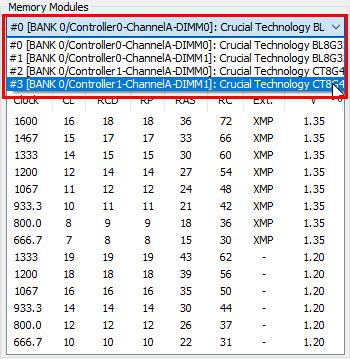
HWiNFO näyttää tietokoneen neljän RAM:n tekniset kokoonpanot
Jos sinun on yhdistettävä RAM-muistitikkuja, yritä saada sama RAM samalta merkiltä. RAM-muistien mukana tulee eränumero tai mallinumero, joka vastaa saman tuotantolinjan RAM-muistitikkuja. Esimerkiksi BL8G32C16U4B Crucial Ballistix 3200 MHz DDR4 RAM -muistille.
Voit tarkistaa tämän numeron HWiNFO 64 :llä muiden RAM-muistin teknisten yksityiskohtien ohella ja hankkia sitten vastaavan. Vaihtoehtoisesti voit hankkia RAM-sarjan luotettavuuden, yhteensopivuuden ja parhaan suorituskyvyn takaamiseksi.
Apple on esitellyt iOS 26:n – merkittävän päivityksen, joka sisältää upouuden himmeän lasin muotoilun, älykkäämpiä kokemuksia ja parannuksia tuttuihin sovelluksiin.
Opiskelijat tarvitsevat tietyn tyyppisen kannettavan tietokoneen opintojaan varten. Sen tulisi olla paitsi riittävän tehokas suoriutuakseen hyvin valitsemassaan pääaineessa, myös riittävän kompakti ja kevyt kannettavaksi koko päivän.
Tässä artikkelissa opastamme sinua, kuinka saat kiintolevyn takaisin käyttöösi, jos se vikaantuu. Seurataanpa matkaa!
Ensi silmäyksellä AirPodit näyttävät aivan muilta aidosti langattomilta nappikuulokkeilta. Mutta kaikki muuttui, kun löydettiin muutamia vähän tunnettuja ominaisuuksia.
Tulostimen lisääminen Windows 10:een on yksinkertaista, vaikka langallisten laitteiden prosessi on erilainen kuin langattomien laitteiden.
Kuten tiedät, RAM-muisti on erittäin tärkeä laitteisto-osa tietokoneessa. Se toimii muistina tiedon käsittelyssä ja on tekijä, joka määrää kannettavan tietokoneen tai PC:n nopeuden. Alla olevassa artikkelissa WebTech360 esittelee sinulle joitakin tapoja tarkistaa RAM-virheitä Windows-ohjelmistolla.
Pidä laitteesi hyvässä kunnossa. Tässä on joitakin hyödyllisiä vinkkejä 3D-tulostimesi huoltamiseen.
Jos Powerbeats Pro ei lataudu, käytä muuta virtalähdettä ja puhdista kuulokkeesi. Jätä kotelo auki lataamisen ajaksi.
Ostitko juuri SSD:n ja toivot sitä parantamaan tietokoneesi sisäistä tallennustilaa, mutta et tiedä, kuinka asentaa SSD? Lue tämä artikkeli nyt!
Etsitkö NAS:ia kotiisi tai toimistoon? Katso tämä lista parhaista NAS-tallennuslaitteista.







